Realiza tus ventas en diferentes monedas desde el Punto de Venta - POS
En Alegra POS - Punto de Venta puedes registrar tus ventas y movimientos de dinero en diferentes monedas. Al momento de crear tu cuenta, el sistema te pide elegir la moneda principal (debes estar seguro porque esta será la moneda permanente de la cuenta), y además puedes agregar monedas adicionales para realizar tus facturas.
Por ejemplo: "La empresa Ejemplar necesita generar facturas en dólares y en pesos colombianos, su moneda principal es el peso colombiano, por lo tanto, crea en Alegra POS la segunda moneda con la tasa de cambio vigente para decidir qué moneda usar al momento de elaborar las facturas o tiquetes de venta".
Para crear monedas adicionales a la principal primero debes activar la opción de multimoneda. Si solo realizas movimientos en un tipo de moneda no es recomendable activarla. Ten presente que esta opción queda activada de manera permanente.
Activa la función multimoneda en el Punto de Venta - POS
Sigue estos pasos para activar la funcionalidad de multimoneda y poder crear nuevas monedas:
1. Haz clic en el menú "Configuraciones".
2. Selecciona la opción "Mi negocio" del recuadro "Negocio" .
3. Activa la casilla de verificación "Habilitar multimoneda" para comenzar a usar la multimoneda.
4. Haz clic en el botón "Guardar" para conservar los cambios.
Así:
Crea monedas adicionales para registrar tus ventas desde el Punto de Venta:
Una vez tengas habilitada la opción multimoneda sigue estos pasos para crear nuevas monedas:
1. Haz clic en el botón "Configuración de monedas" ubicado en el formulario de Factura de Venta del Menú principal.
2. En la lista despegable "Moneda" selecciona la opción "Nueva moneda".
3. Selecciona la moneda que deseas crear y agrega la tasa de cambio de acuerdo a tu moneda principal.
4. Haz clic en el botón "Guardar" para crear la moneda.
Elige la moneda que quieres usar desde el formulario de creación de factura o tiquete de venta y si es necesario, edita el valor de la tasa de cambio.
Así:
Los informes del sistema se muestran en la moneda principal , los movimientos que tengas registrados en otras monedas se registran en la moneda principal según la tasa de cambio indicada, así podrás ver los informes de forma unificada.
¡Esperamos haber resuelto tu consulta!
Conoce las soluciones del ecosistema Alegra: Alegra Contabilidad y Alegra POS.
Aprende con nosotros y certifícate de forma gratuita en Alegra Academy.
¡Únete a nuestro foro de Alegra Community! Allí podrás compartir experiencias y aclarar tus dudas sobre facturación electrónica, contabilidad, normatividad y mucho más.
Descubre las funcionalidades más pedidas y entérate de todas nuestras actualizaciones en el blog de novedades.
Si tienes inquietudes sobre este u otros procesos, nuestro equipo de soporte está listo para ayudarte las 24 horas, cualquier día de la semana, y sin costos adicionales.

